Outlook 2016 में स्वत: पूर्ण सूची को सक्षम या अक्षम कैसे करें
माइक्रोसॉफ्ट आउटलुक एक स्वत: पूर्ण सूची बनाए रखता है जिसका उपयोग स्वचालित नाम-जांच और स्वचालित समापन सुविधा दोनों द्वारा किया जाता है। "उपनाम कैश" के रूप में भी जाना जाता है, जब आप Outlook से ईमेल भेजते हैं तो स्वत: पूर्ण सूची उत्पन्न होती है। हमने आपको दिखाया है कि Outlook के पुराने संस्करणों में स्वतः पूर्ण कैसे करें और साफ़ करें। अब, यहां देखें कि अधिक आधुनिक संस्करणों - Outlook 2013 और 2016 में ऐसा कैसे करें। हम व्यक्तिगत प्रविष्टियों को हटाने पर भी एक नज़र डालेंगे।
आउटलुक 2013/2016: स्वत: पूर्ण, सक्षम, अक्षम या खाली करें
स्वत: पूर्ण सेटिंग हेड को फ़ाइल> विकल्प पर एक्सेस करने के लिए और बाएं फलक में मेल टैब का चयन करें। फिर संदेश भेजें अनुभाग पर नीचे स्क्रॉल करें और टू, सीसी, और सीसीसी लाइनों में टाइप करते समय नामों का सुझाव देने के लिए ऑटो-पूर्ण सूची का उपयोग या अनचेक करें । साथ ही, ध्यान दें कि यहां से आप खाली ऑटो-पूर्ण सूची बटन पर क्लिक करके पूरी सूची मैन्युअल रूप से साफ़ कर सकते हैं।
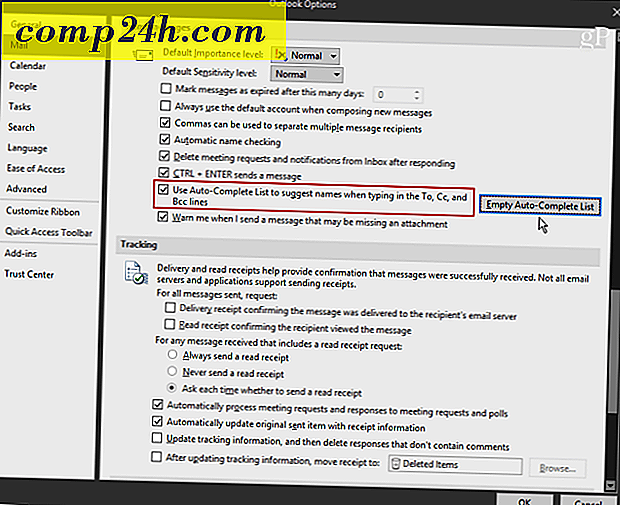
व्यक्तिगत स्वत: पूर्ण सूची प्रविष्टियों को हटा दें
आउटलुक एक समय में स्वत: पूर्ण सूची में 1, 000 प्रविष्टियां रखेगा। एक बार जब आपका कैश उस सीमा तक पहुंच जाए, तो Outlook हटाने के लिए सर्वोत्तम नाम निर्धारित करने के लिए एक आंतरिक एल्गोरिदम का उपयोग करता है। अनिवार्य रूप से यह उन प्रविष्टियों को हटा देगा जिन्हें आप कम से कम उपयोग करते हैं। हालांकि, अगर आप पूरे दिन Outlook में रहते हैं और आपके पास बहुत से संपर्क हैं, तो आपको ऐसी स्थिति मिल सकती है जहां कुछ नाम अनपेक्षित रूप से सूची से हटा दिए जाते हैं।

उस स्थिति से सक्रिय रूप से बचने के लिए, माइक्रोसॉफ्ट अनुशंसा करता है कि सर्वोत्तम अभ्यास उन प्रविष्टियों को निकालना है जिनकी आपको अब आवश्यकता नहीं है। आप इसे एक समय में हटाकर कर सकते हैं। ऐसा करने के लिए, Outlook लॉन्च करें और एक नया ईमेल शुरू करें। उस प्रविष्टि के पहले कुछ अक्षर टाइप करें जिन्हें आप फ़ील्ड में निकालना चाहते हैं। जब प्रविष्टि सुझाए गए संपर्कों की सूची में दिखाई देती है, तो नाम हटाने या इसे हाइलाइट करने के लिए एक्स आइकन पर क्लिक करें और हटाएं कुंजी दबाएं ।
यही सब है इसके लिए। यदि आपके स्वत: पूर्ण सूची में 1, 000 से अधिक संपर्क हैं, और ध्यान दें कि कभी-कभी महत्वपूर्ण संपर्क गायब हो जाते हैं, जिन लोगों की आपको अब आवश्यकता नहीं है, उनसे छुटकारा पाने से आपके संपर्कों को व्यवस्थित रखने में मदद मिलेगी।






